Si deseas recuperar archivos borrados desde la papelera de reciclaje ya vaciada en Windows 10/8/7, puedes descargar FonePaw Recuperación de Datos un programa para recuperar archivos borrados de la papelera, para recuperar fácilmente los datos en tan sólo unos minutos.
Las papeleras de reciclaje almacenan los archivos borrados de una computadora. Regularmente, los archivos se mueven a la papelera de reciclaje desde su ubicación de almacenamiento original al momento de ser eliminados, y los usuarios pueden recuperar aquellos archivos borrados fácilmente desde la papelera de reciclaje a la ubicación de almacenamiento original en la computadora siempre y cuando no haya sido vaciada. Pero, si ya has vaciado la papelera de reciclaje, puede que el proceso se vuelva más complicado. En este artículo, aprenderás a cómo recuperar tus archivos borrados de la papelera de reciclaje, sea que esté vaciada o no.
Artículos relacionados:
Cómo recuperar los archivos borrados de la papelera de reciclaje en Mac (opens new window)
Qué hacer cuando la papelera de reciclaje está dañada en Windows 10/8/7 (opens new window)
¿Se puede recuperar archivos borrados desde la papelera de reciclaje?
Muchas personas están confundidas por el hecho de saber si pueden recuperar archivos desde la Papelera de Reciclaje después de ser vaciadas. ¡La respuesta es Sí! Cuando eliminas un archivo tal como una foto o documento, en realidad no están totalmente eliminados. Se les da seguimiento a los archivos en tu disco duro con algo llamado pointers, los cuales le indican al sistema operativo de tu computadora en dónde empiezan los datos del archivo y en dónde termina y al mismo tiempo le indica si los sectores en donde se encuentras los archivos están disponibles o no. Una vez que eliminas un archivo, Windows removerá el pointer de aquellos datos eliminados y los sectores en done se encontraban sus datos se considerarán como espacio libre. Pero, si no hay datos escritos en aquellos sectores, los archivos eliminados pueden ser recuperables con algunos trucos.
Debes de siempre tomar en cuenta que una vez que los archivos borrados de la papelera de reciclaje ya vaciado se hayan sobrescrito por nuevos datos, ya no habrá manera de recuperarlos de vuelta. Por eso, si deseas recuperar archivos eliminados desde la papelera de reciclaje que ya ha sido vaciada, nunca debes de añadir nuevos datos a la ubicación de almacenamiento original de los archivos perdidos, también sería una buena idea dejar de usar tu computadora hasta que descubras el método más factible para recuperarlos.
Cómo recuperar elementos eliminados de la papelera de reciclaje en Windows 10
# Si la papelera de reciclaje en Windows 10 no ha sido vaciada
Cuando deseas recuperar datos borrados en la computadora, lo primero que debes de hacer es revisar tu Papelera de Reciclaje. A pesar de que no todos los datos borrados se irán a la Papelera de Reciclaje, o tu Papelera de Reciclaje se vacía regularmente, todavía tienes oportunidad de recuperarlos de alguna manera u otra. Para recuperar archivos borrados desde la Papelera de Reciclaje de la computadora, puedes simplemente seleccionar los elementos y hacer clic derecho en aquellos elementos para escoger "Recuperar". De esta manera, podrá recuperar los datos borrados a su ubicación original.
# Si la papelera de reciclaje en Windows 10 ha sido vaciada
Para recuperar archivos borrados desde una papelera de reciclaje vacía, es un poco más difícil de tratar, pero vale la pena intentar si los archivos perdidos sin importantes para ti. Puedes seguir los pasos que se muestran abajo para recuperar los datos borrados desde la papelera de reciclaje:
Paso 1: Conseguir un programa de recuperación de papelera de reciclaje en Windows
El programa FonePaw Recuperación de Datos (opens new window) ha sido probada como el mejor programa de recuperación de datos para PC, la cual le permite a los usuarios recuperar fácilmente los archivos borrados en la computadora Windows (opens new window). Para empezar con el proceso de recuperación, necesitas descargar e instalar FonePaw Recuperación de Datos en tu Windows 10.
Tip: Por favor no instales el programa en el disco duro en donde deseas recuperar los datos perdidos.
Paso 2: Seleccionar los tipos de datos y ubicación
En la página de inicio del programa, puedes seleccionar los tipos de datos como imágen, video, audio y documento, etc. a recuperar. Luego selecciona la Papelera de reciclaje (la ubicación del disco duro en donde perdiste los datos) y haz clic en "Escanear".

Paso 3: Escanear el disco duro para encontrar datos perdidos
El programa de recuperación de datos primero empezará con un escaneo rápido. Después del escaneo rápido, podrás realizar un escaneo profundo si no ves los datos borrados.
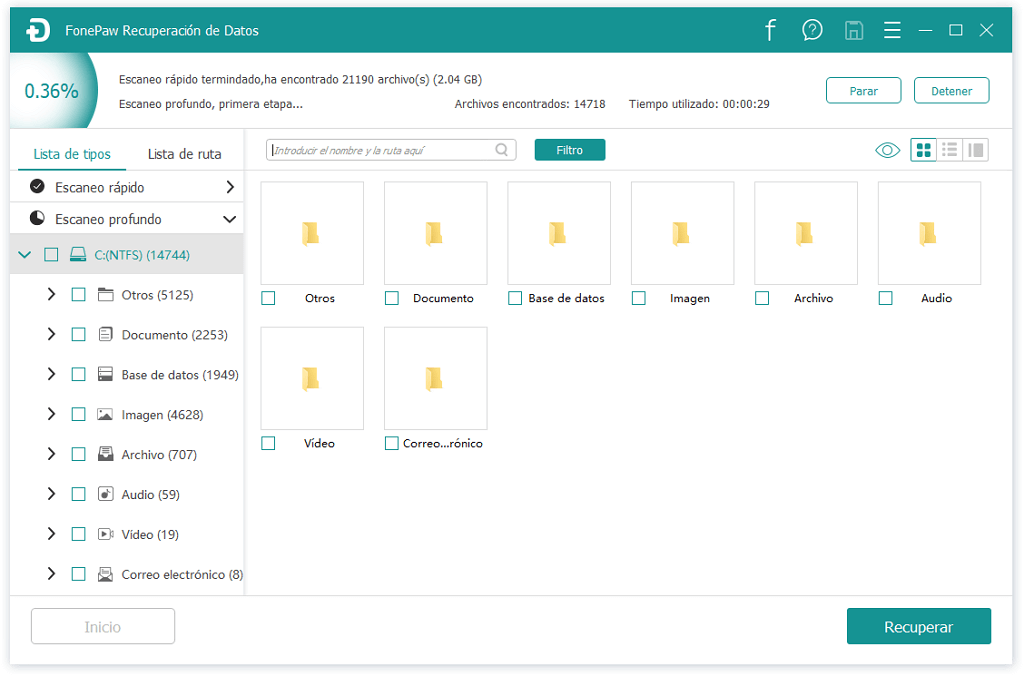
Paso 4: Recuperar datos borrados desde la papelera de reciclaje en Windows 10
Desde los resultados del escaneo, podrás previsualizar los archivos que desees recuperar. Haz clic en el botón “Recuperar” y podrás recuperar selectivamente los archivos borrados después de haber vaciado la Papelera de Reciclaje.
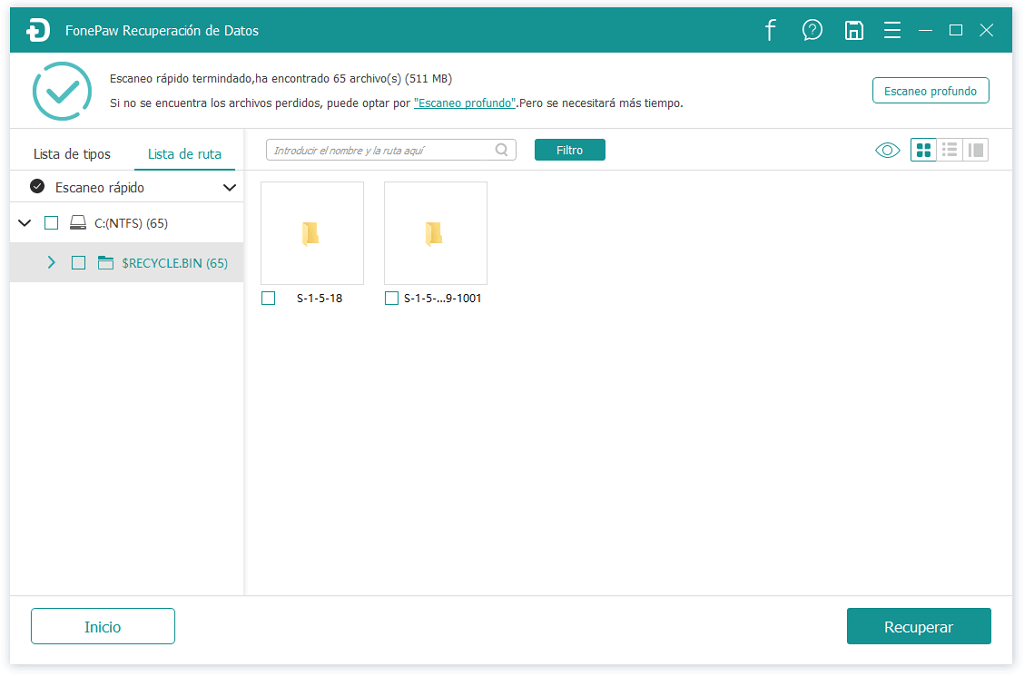
Tips: Lo que debes saber sobre la papelera de reciclaje
Aquí podrás aprender unos tips y trucos para la papelera de reciclaje.
- Mostrar/Esconder el ícono de papelera de reciclaje
Si no encuentras el ícono de papelera de reciclaje en el escritorio de tu Windows 10, puede que esté escondido y puedes seguir los pasos para mostrar el ícono de la Papelera de Reciclaje:
Paso 1: Teclea “Configuración” en la barra de búsqueda de inicio. Selecciona la aplicación de Configuración y ábrelo.
Paso 2: Selecciona “Personalización > Temas > Configuración de ícono de Escritorio”
Paso 3: Selecciona la Papelera de Reciclaje y haz clic en “Aplicar”
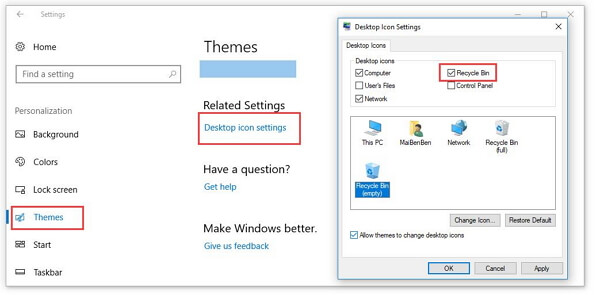
- Detén el borrado de archivos Instantáneo
A lo mejor te has enfrentado a la situación en la que los archivos borrados no se van a la papelera de reciclaje y son eliminados inmediatamente cuando los borras. Es decir, no encuentras los archivos borrados en la papelera de reciclaje y no puedes recuperar aquellos elementos fácilmente de la papelera de reciclaje. Para prevenir la pérdida de datos debido a un error operativo, es recomendable que detengas el borrado instantáneo de archivos.
Para hacerlo, debes de hacer un clic derecho en el ícono de la papelera de reciclaje y seleccionar Propiedades. Se te aparecerá un diálogo como el interfaz que se muestra abajo. Deselecciona “No mover archivos a la papelera de reciclaje. Quitar los archivos inmediatamente al eliminarlos” y haz clic en “Aplicar”.
Como ya te encuentras en la ventana de configuración, también puedes seleccionar la opción de “Mostrar cuadro de diálogo para confirmar eliminación”, en la cual te pedirá tu confirmación cuando desees quitar cualquier archivos o carpetas. También puedes cambiar la ubicación de la papelera de reciclaje al escoger el disco específico.
Si hay una opción llamada Mostrar cuadro de diálogo para confirmar eliminación, asegúrate de que los hayas seleccionados para que te pregunte si estás seguro/a de que deseas quitar cualquier archivo o carpetas que borres.
¿Todavía tienes alguna duda sobre cómo recuperar elementos eliminados de la papelera de reciclaje? Déjanos saber en los comentarios.
- Más leídos
- 5 maneras de recuperar archivos borrados permanentemente en Windows PC
- Grabador de pantalla sin lag para Windows, Mac, iPhone, y Android
- Copiar contactos iPhone a PC en 4 maneras (Guía 2020)
- Mejorar rápidamente la calidad de un video con una resolución superior
- 5 mejores aplicaciones para recuperar conversaciones de WhatsApp para Android











